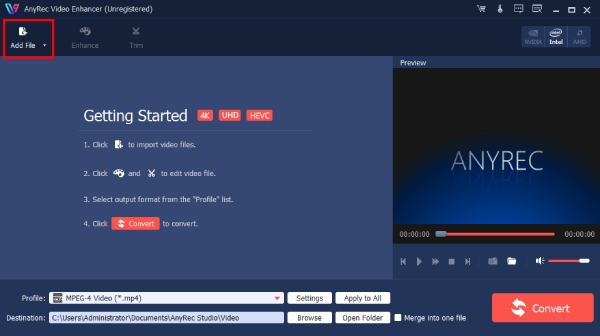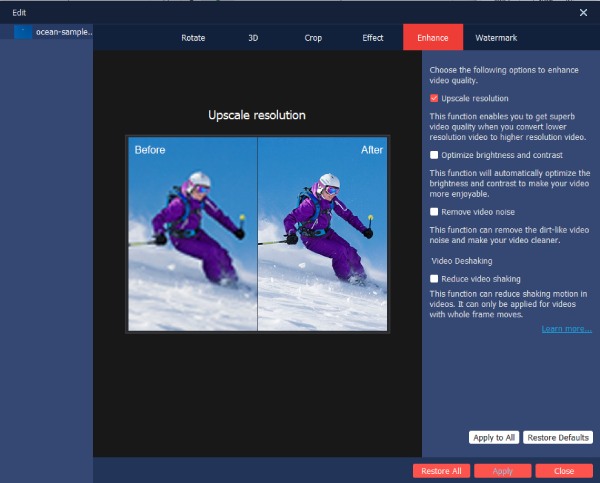AnyRec Video Enhancer: субъективный разбор видеоредактора с функцией улучшения качества видео
Почему вообще нужен видеоредактор
Признайтесь, сейчас едва ли найдёшь видео, которое попало в интернет без редактуры. Даже если человек просто отрезал лишнее в начале и конце — это уже монтаж. Мне часто приходится быстро обрезать или «освежить» ролики перед отправкой друзьям, и без простого видеоредактора реально никуда.
Что из себя представляет AnyRec Video Enhancer?
Познакомился тут с программой AnyRec Video Enhancer — хотелось найти какой-то универсальный видеоинструмент, когда рука не поднимается ковыряться в сложных DaVinci Resolve или Premiere. AnyRec позиционируется как софт «для всех». Терпеть не могу маститые программы, где сам открываешь программу — и за голову хватаешься. Тут всё иначе: меню лаконичное, никаких пугающих графиков и десятков вкладок.
Коротко про функционал
- Загрузка видео: обычное окно, в котором выбираешь ролик, никаких заморочек, распознаёт многие форматы.
- Меню Enhance (Улучшение): тут можно кропать (обрезать края), крутить видео, поднимать разрешение.
- Trimmer (Обрезка): если нужно вырезать кусок — справляется нормально, есть ползунки.
- 3D-эффект (анаглиф): честно говоря, выглядит немного по-олдскульному, но если хочется поиграть с глубиной, тут это в пару кликов.
- Эффекты: всё стандартно — яркость, контраст, насыщенность, оттенок. Для быстрой коррекции иногда реально спасает.
- Водяные знаки: можно добавить свой текст или лого, если нужно подписать ролик.
- Конвертация: поддерживается ряд форматов. Официальный сайт (AnyRec Video Enhancer) перечисляет их: MP4, MOV, AVI, MKV, WMV и куча других.
Что удобно, а что вызывает вопросы
Меню и скорость работы
Всё интуитивно понятно: даже если никогда не открывали видеоредакторы, разобраться можно за пять минут. Я дал попробовать сестре — она обрезала свой прямоугольный TikTok-влог под формат YouTube за десять минут, и всё получилось.
3D-функция — штука специфичная
Сам попробовал загрузить короткое видео с прогулкой и «прогнать» через 3D-анаглиф. Результат забавный, но, если честно, для большинства обычных видео эта опция скорее баловство. Если делать ролик в стиле VHS-ностальгии — тогда да.
Upscale — как на практике
Опция увеличения разрешения работает быстро, но сверхъестественного чуда ждать не стоит. С несильно размытыми фрагментами часть дергает, выглядит чуть-чуть чётче. Совсем мутное видео не спасает.
Ограничения бесплатной версии
Серьёзный минус — если вы используете бесплатную версию, программа обрезает половину длины ролика при сохранении. Допустим, был ролик пять минут — экспортируется только 2,5 минуты. Проверил на паре клипов, вот тут, честно, обидно, особенно когда вроде бы есть всё, что нужно, но в конце такая подстава.
А кому это может быть удобно?
- Тем, кто не хочет «грузиться» профессиональными программами (и железо слабое).
- Для домашних видео, школьных проектов, для быстрой цветокоррекции и простого монтажа.
- Если нужно быстро сконвертировать ролик в другой формат (например, для телевизора или старого смартфона).
Экспертная ремарка
Как человек, который раньше из принципа работал только в известных редакторах, скажу честно — для базовых задач AnyRec справляется. Но это не инструмент для сложной работы, где нужна многослойность, комбинирование масок или профессиональная цветокоррекция. Если хочется побыстрее починить ролик для WhatsApp — самое то. Все термины и кнопочки подписаны понятно. Официальные инструкции (на англ.) опубликованы на сайте AnyRec.
Итог и совет
AnyRec Video Enhancer — «рабочая лошадка» для повседневных задач. Функций хватит для бытового использования: обрезка, ротация, простая цветокоррекция, добавление вотермарка. В бесплатной версии сильно режут функционал, так что для серьёзного использования либо искать альтернативы, либо платить за полную версию.
Если ищете что-то сверхпростое для быстрой обработки роликов — рекомендую попробовать. Но, если планируете регулярно и профессионально заниматься монтажом, присмотритесь к более продвинутым инструментам.
Скачать с официальной страницы AnyRec Video EnhancerПохожие программы
| Категория | Видео-редакторы |
| Разработчик | AnyRec Studio |
| Размер | 38.4 MB |
| Лицензия | Demo |
| ОС |
|
| Нейросеть подберет аналоги AnyRec Video Enhancer | |